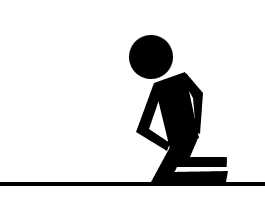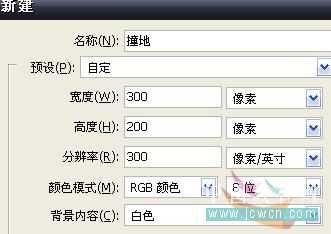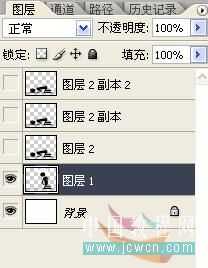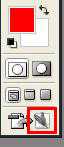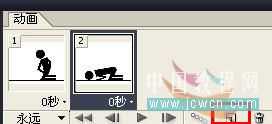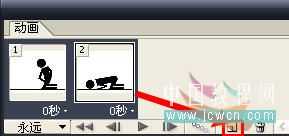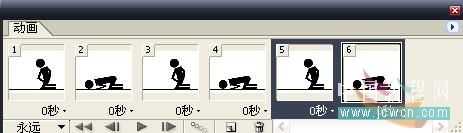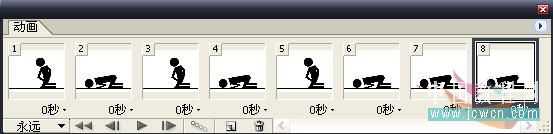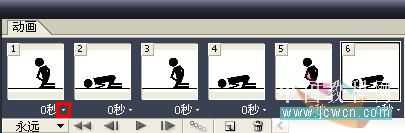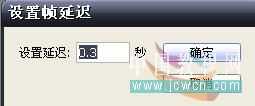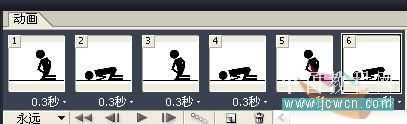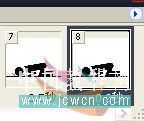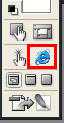看看效果图!
俺从小美术就很烂,画的不好粗糙了点。。。
大家只要知道制作方法就行了,我相信你们做的肯定比我好!高手们看了请指点下哦!
下面开始制作
1.建立一个300*200的文件,新建图层1,用钢笔工具绘制人的头、身体、手和脚,填充黑色,
对了,还有个地面,用矩形选框工具建立个选区然后填充黑色,第一个图层是跪地的。
2.新建图层2,同样用钢笔工具绘制一个头撞地的人。
3.复制图层2,得到图层2副本,选择画笔工具,设置前景色为红色,适当调整笔头的大小和硬度,画出撞击喷溅出来的血,这一层不用画很多血,因为还要画一层。
4.复制图层2副本,得到图层2副本2,在上一图层的基础上画上更多的血,达到一种夸张喷溅的效果。
5.OK,PS部分制作完成了,一共4个图层,关闭图层2、图层2副本和图层2副本2的小眼睛,只显示背景层和图层1,然后转到IR开始制作动画。
6.先复制当前帧,然后选择图层2打开小眼睛,关掉图层1的眼睛
接着按住CTRL选择第1和第2帧,复制2次得到6帧动画,效果是撞三次地;
接下来把撞地出血(图层2副本)、撞地出血夸张溅血效果(图层2副本2)都复制到动画面板上,
方法跟第1第2帧一样,一共8帧动画。
7.调整延迟,同时选择前6帧,也就是三次撞地的效果,点击“秒”边上的小三角,出来个选项框,把延迟设为0.3秒
第7和第8帧设为0.5秒和0.2秒,你可以按CTRL+ALT+P在IEXPLORE上看一下效果,如果没问题就存储优结果就OK了!
免责声明:本站资源来自互联网收集,仅供用于学习和交流,请遵循相关法律法规,本站一切资源不代表本站立场,如有侵权、后门、不妥请联系本站删除!
RTX 5090要首发 性能要翻倍!三星展示GDDR7显存
三星在GTC上展示了专为下一代游戏GPU设计的GDDR7内存。
首次推出的GDDR7内存模块密度为16GB,每个模块容量为2GB。其速度预设为32 Gbps(PAM3),但也可以降至28 Gbps,以提高产量和初始阶段的整体性能和成本效益。
据三星表示,GDDR7内存的能效将提高20%,同时工作电压仅为1.1V,低于标准的1.2V。通过采用更新的封装材料和优化的电路设计,使得在高速运行时的发热量降低,GDDR7的热阻比GDDR6降低了70%。
更新日志
- 王瑞霞.1996-是我太软心【名冠】【WAV+CUE】
- 《谭维维 30首经典流行歌曲精选辑 2CD》[WAV/分轨][1.1GB]
- 《赵传 出道三十年全新大碟 你过得还好吗》[WAV/分轨][460MB]
- 《发烧四大天王 磁性男声HiFi发烧碟 2CD》[WAV/分轨][1GB]
- 黑神话悟空上品鼠司空精魄获取方法一览|上品鼠司空精魄收集攻略
- 《真三国无双:起源》新情报将于9月26日公开,实机演示亮相!
- 黑神话悟空上品鼠禁卫精魄获取方法一览|上品鼠禁卫精魄收集攻略
- 优美的旋律至真的情怀《品茶轻音乐·极品典藏Vol.1CD1》[WAV+CUE]
- 曾嵘《峥嵘岁月DSD(试音碟)》WAV+CUE
- 小提琴天碟AlfredoCampoli坎波利-贝多芬D大调小提琴协奏曲与普罗米修斯作品选FLAC
- 博主称本周游戏业内动荡无比:高价PS5 Pro、Xbox裁员等
- 米哈游也搞AI?米哈游AI大模型Glossa完成备案
- G胖变G瘦后:玩家担心其健康状况:如果他出事 游戏业将发生巨变
- 群星.1995-SUMMER.PASSION.REMIX【宝丽金】【WAV+CUE】
- 王栎鑫.2008-天生一对(EP)【种子音乐】【WAV+CUE】